加载好“规划求解”分析工具后,怎么使用该工具来完成规划求解呢?具体操作步骤如下所示。
步骤01:设置公式计算实际成本。在单元格B13中输入公式“=SUMPRODUCT(B3:B5,E3:E5)”,如图16-63所示。
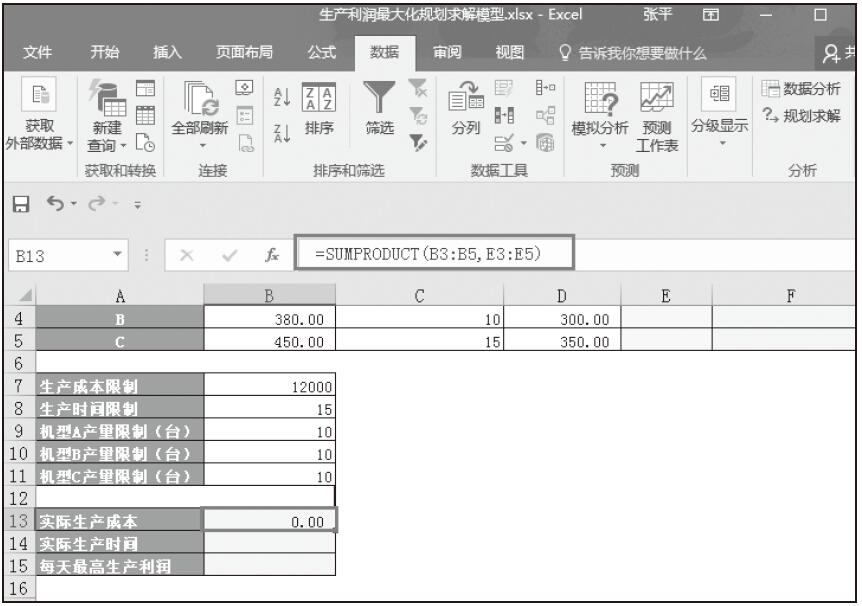
图16-63 设置公式计算实际成本
步骤02:设置公式计算实际生产时间。在单元格B14中输入公式“=SUMPRODUCT(C3:C5,E3:E5)/60”,按下Enter键后,此时由于每日生产的数量单元格为空值,公式的计算结果为0,如图16-64所示。
步骤03:设置公式计算各产品的利润。在单元格F3单元格中输入公式“=D3*E3”,单元格F4中的公式为“=D4*E4”,按下Enter键后,向下复制公式至单元格F5,如图16-65所示。
步骤04:设置公式计算总利润。在单元格B15中输入公式“=SUM(F3:F5)”,计算每日3种产品的总利润,如图16-66所示。
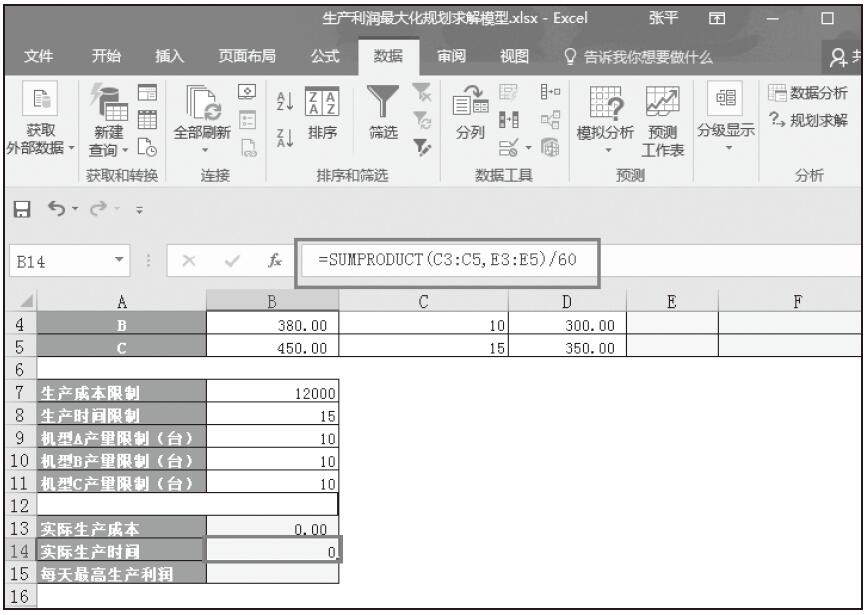
图16-64 设置公式计算实际生产时间
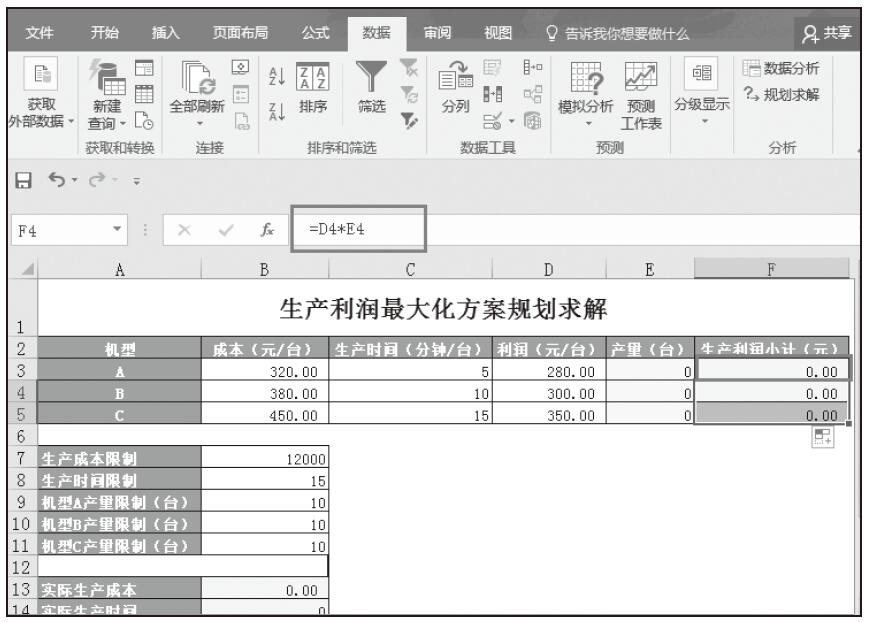
图16-65 设置公式计算各产品的利润
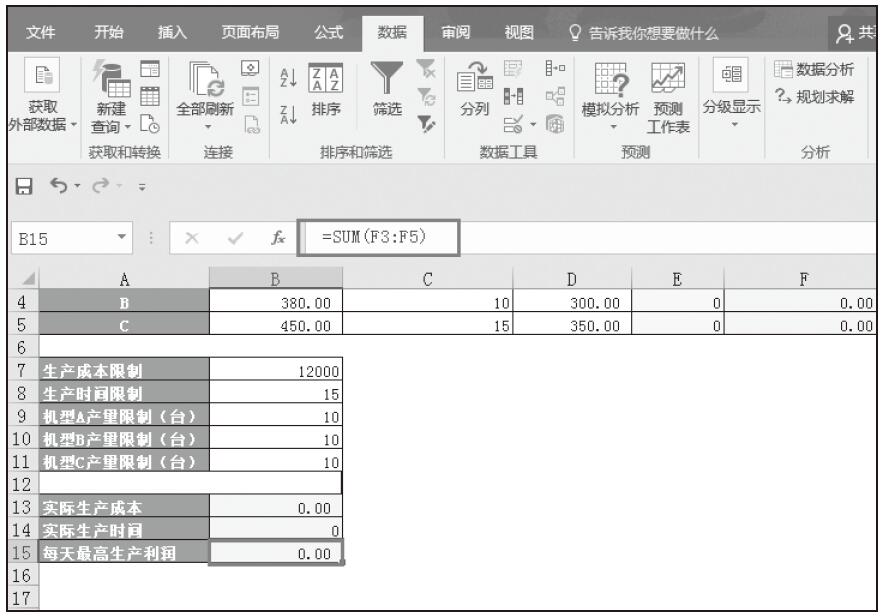
图16-66 设置公式计算总利润
步骤05:设置目标。在“分析”组中单击“规划求解”按钮,打开“规划求解参数”对话框。设置目标单元格为B15,即显示最大利润的单元格,单击选中“最大值”单选按钮,设置“通过更改可变单元格”为单元格区域E3:E5,然后单击“添加”按钮,如图16-67所示。
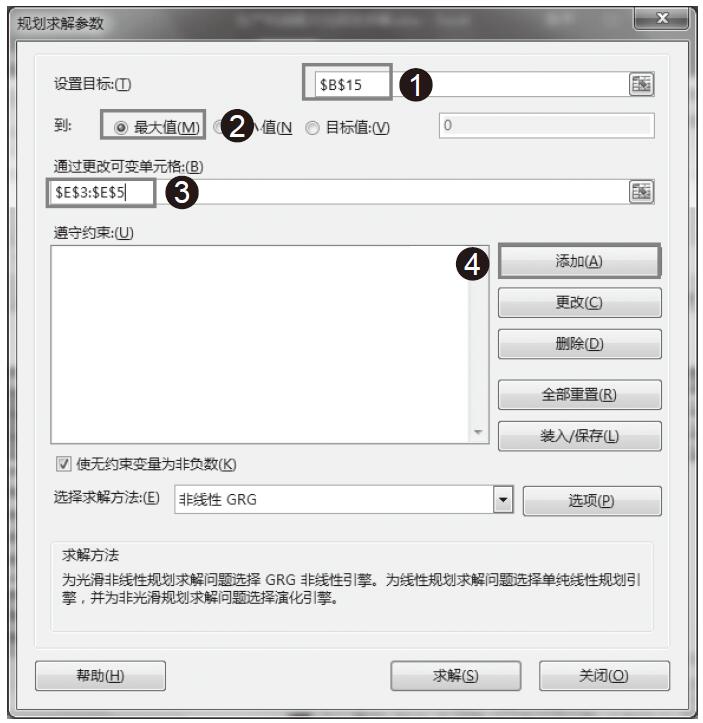
图16-67 设置目标
步骤06:随后打开“添加约束”对话框,设置约束条件为“E3>=E9”,然后单击“添加”按钮,如图16-68所示。
步骤07:设置约束条件为“E3为整数”,然后单击“添加”按钮,如图16-69所示。
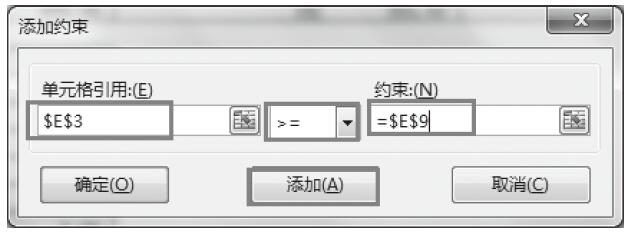
图16-68 为单元格E3添加约束
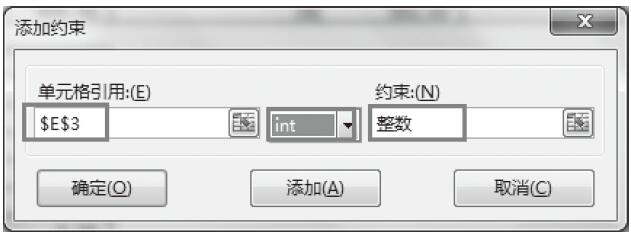
图16-69 添加整数约束
步骤08:为单元格E4添加约束。设置约束条件为“E4>=E10”,然后单击“添加”按钮,如图16-70所示。
步骤09:设置约束条件为“E4为整数”,然后单击“添加”按钮,如图16-71所示。
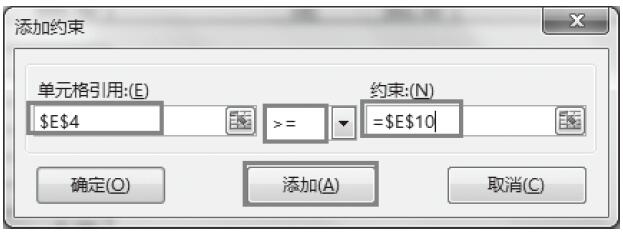
图16-70 为单元格E4添加约束
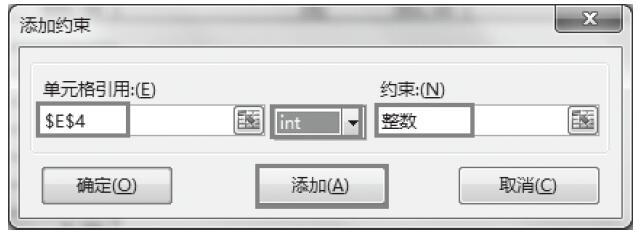
图16-71 添加整数约束
步骤10:为单元格E5添加约束。设置约束条件为“E5>=E11”,然后单击“添加”按钮,如图16-72所示。
步骤11:设置约束条件为“E5为整数”,然后单击“添加”按钮,如图16-73所示。
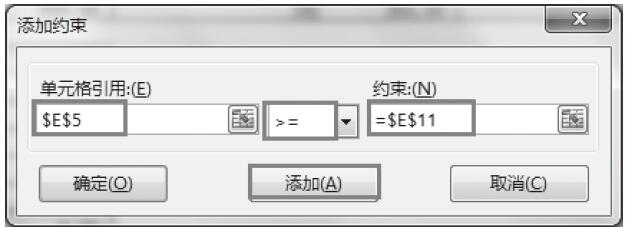
图16-72 为单元格E5添加约束
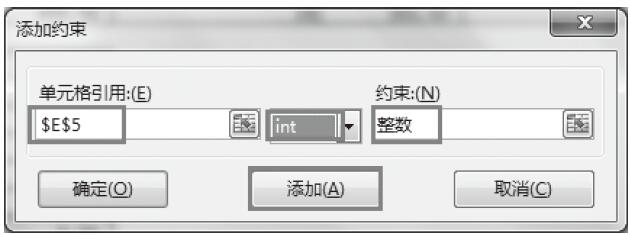
图16-73 设置整数约束
步骤12:添加每日成本限制约束。设置约束条件为“B13<=B7”,然后单击“添加”按钮,如图16-74所示。
步骤13:添加每日工时约束。设置约束条件为“B14<=B8”,然后单击“确定”按钮,如图16-75所示。
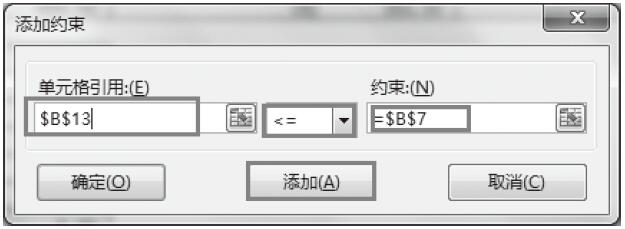
图16-74 添加每日成本限制约束
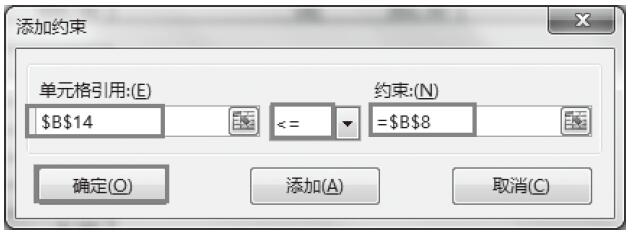
图16-75 添加每日工时约束
步骤14:返回“规划求解参数”对话框,之前添加的所有约束会显示在“遵守约束”列表框中,单击“求解”按钮,如图16-76所示。
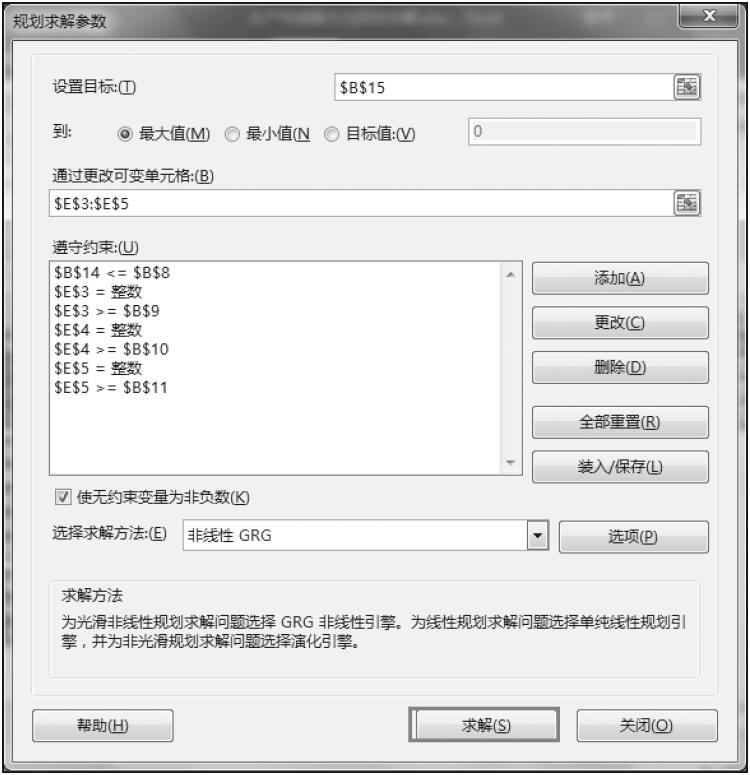
图16-76 单击“求解”按钮
步骤15:随后屏幕上弹出“规划求解结果”对话框,在“报告”区域中单击选择“运算结果报告”,勾选“制作报告大纲”复选框,然后单击“确定”按钮,如图16-77所示。
步骤16:在工作表中显示规划求解结果。返回工作表中,此时单元格E3:E5中的值为规划求解结果,即对应的每日生产A、B、C三种产品的数量,同时单元格B15中显示每日的最大利润为9600,如图16-78所示。
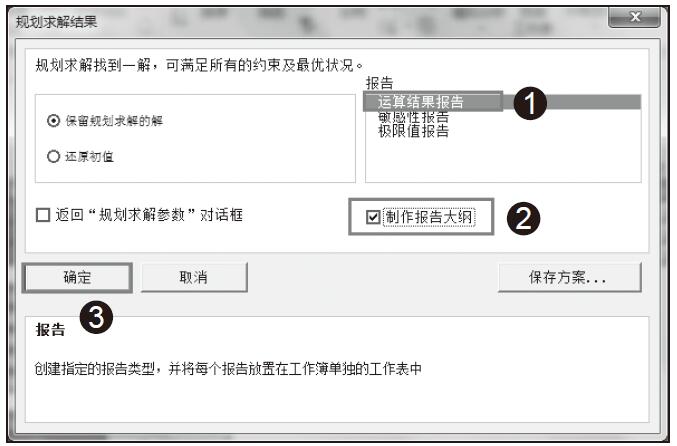
图16-77 “规划求解结果”对话框
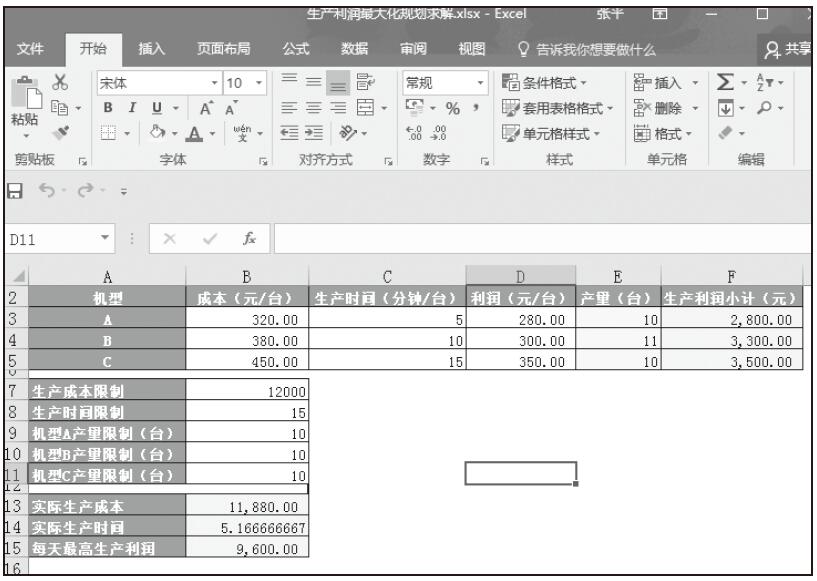
图16-78 在工作表中显示规划求解结果
步骤17:Excel会自动在工作簿中插入一个“运算结果报告1”工作表,并在该工作表中显示运算结果报告,如图16-79所示。
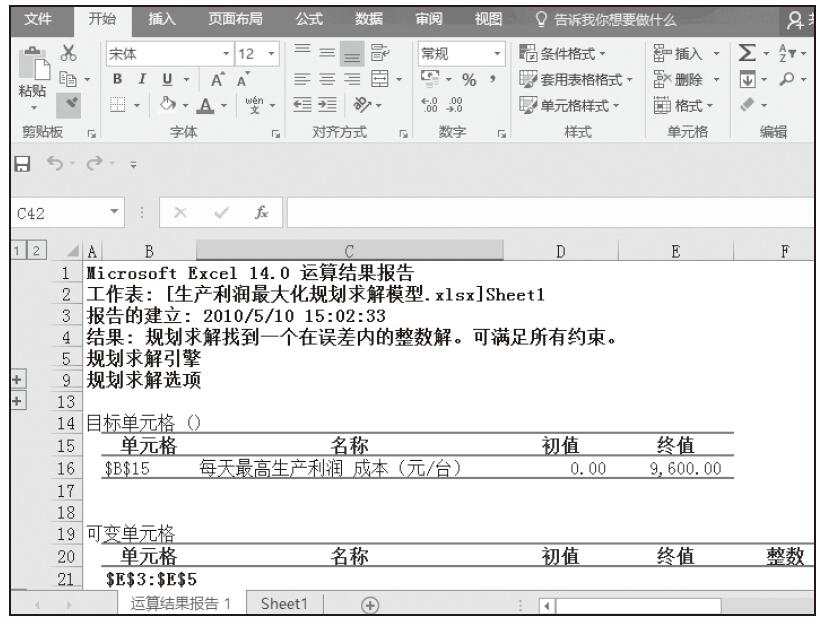
图16-79 规划求解结果报告
高手支招:快速清除“规划求解参数”对话框中的约束条件
如果要删除“规划求解参数”对话框中的某一个约束条件,可以先选择该条件,然后单击“删除”按钮,即可删除选定的约束条件。如果要快速清除“规划求解参数”对话框中所有的参数设置,按如下方法操作。
步骤01:在“规划求解参数”对话框中单击“全部重置”按钮,如图16-80所示。
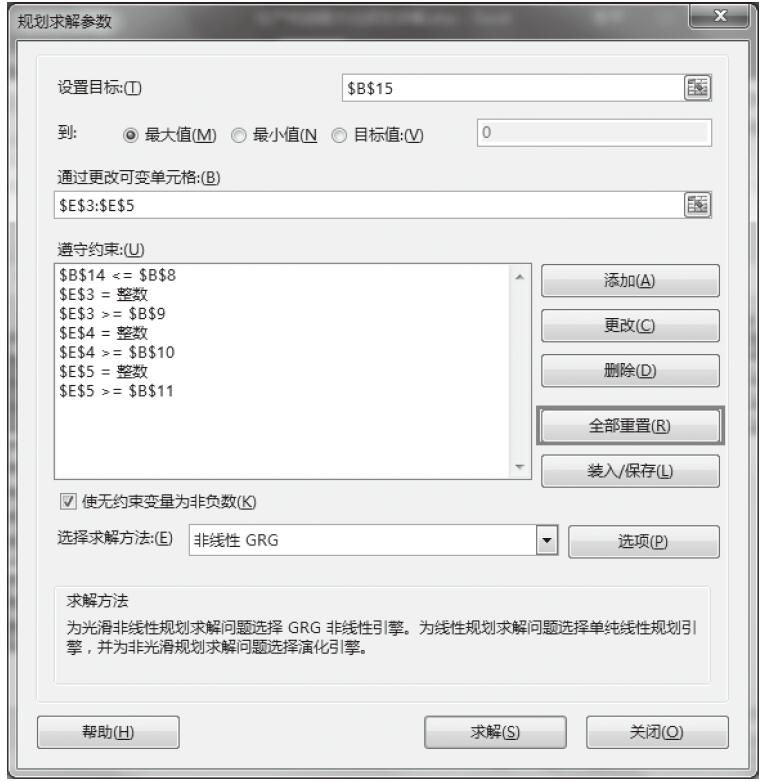
图16-80 单击“全部重置”按钮
步骤02:随后屏幕上弹出提示“MicrosoftExcel”对话框,如图16-81所示。单击“确定”按钮删除“规划求解参数”中所有的设置,单击“取消”按钮则取消删除操作。
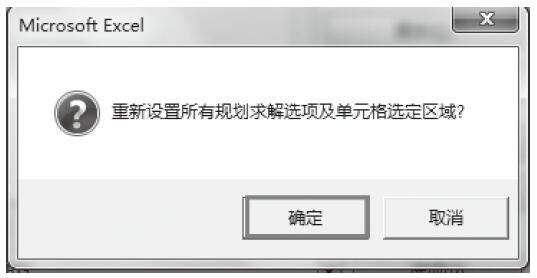
图16-81 单击“确定”按钮